Paramètres ECO
Ce paramètre vous permet d'utiliser l'impression recto/verso automatique comme paramètre par défaut pour économiser du papier et de mettre automatiquement l'imprimante sous/hors tension pour économiser de l'électricité.
Utilisation de l'impression recto/verso
Pour utiliser l'impression recto/verso, procédez comme suit.
-
Sélectionnez
 Configuration (Setup) dans l'écran ACCUEIL.
Configuration (Setup) dans l'écran ACCUEIL. -
Sélectionnez
 Paramètres.
Paramètres. -
Sélectionnez
 ECO.
ECO. -
Sélectionnez Par imp rec. ver..
-
Définissez les paramètres selon vos besoins.
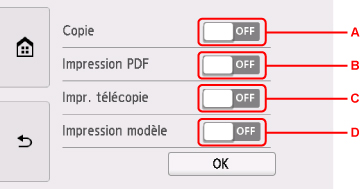
-
Sélectionnez la copie recto verso en tant qu'option par défaut.
-
Sélectionnez l'impression recto verso des fichiers PDF enregistrés sur une carte mémoire comme paramètre par défaut.
-
Sélectionnez l'impression recto/verso par défaut des fax envoyés/reçus, des rapports ou des listes.
-
Sélectionnez l'impression recto verso des formats modèles sur l'imprimante comme paramètre par défaut.
-
Utilisation de la fonction économie d'énergie
Pour utiliser la fonction d'économie d'énergie, procédez comme suit.
-
Sélectionnez
 Configuration (Setup) dans l'écran ACCUEIL.
Configuration (Setup) dans l'écran ACCUEIL. -
Sélectionnez
 Paramètres.
Paramètres. -
Sélectionnez
 ECO.
ECO. -
Sélectionnez Paramètres économie d'énergie.
-
Vérifiez les instructions affichées à l'écran et sélectionnez Suivant.
-
Définissez les paramètres selon vos besoins.
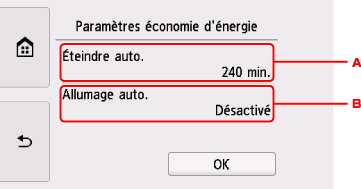
-
Spécifiez la durée au terme de laquelle l'imprimante se met automatiquement hors tension lorsqu'aucune opération n'est exécutée ou qu'aucune donnée d'impression n'est envoyée à l'imprimante.
-
Si vous sélectionnez Activé, l'imprimante est automatiquement mise sous tension lorsqu'une commande de numérisation d'un ordinateur ou des données d'impression sont envoyées à l'imprimante.
-

